Кейбір файлдарды басқа компьютер пайдаланушылары кездейсоқ ашпауы немесе ашпауы үшін оларды жасыру қажет. Бұл, әсіресе, көріністер мен өшірулерден қорғалуы керек маңызды және құпия ақпаратқа қатысты.
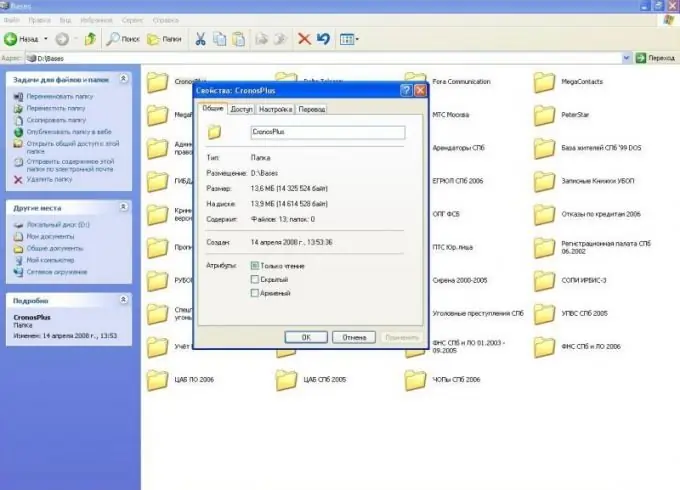
Қажетті
- - компьютер;
- - архиватор бағдарламасы.
Нұсқаулық
1-қадам
Файлдарды жасыру үшін операциялық жүйенің функцияларын қолданыңыз. Жасырғыңыз келетін папкаға өтіп, оны тінтуірдің оң жағымен басып, мәтінмәндік мәзірден «Сипаттар» командасын таңдаңыз. «Жасырын» опциясы жанындағы құсбелгіні қойыңыз, содан кейін «ОК» батырмасын басыңыз.
2-қадам
Әрі қарай жүйе сізге осы сипаттаманы тек осы қалтаға немесе барлық ішкі қалталарға және файлдарға қолдануға кеңес береді, екінші параметрдің жанындағы құсбелгіні қойып, «ОК» батырмасын басыңыз. Әрі қарай, кез-келген папкада «Құралдар» - «Қалта параметрлері» мәзірін таңдаңыз. «Көру» қойындысына өтіп, «Жасырын және жүйелік файлдар мен қалталарды көрсетпеу» жанындағы құсбелгіні қойып, «ОК» батырмасын басыңыз.
3-қадам
Бейнефайлдарды қажетсіз көріністерден қорғау үшін жасырыңыз. Ол үшін файл кеңейтімін өзгертіңіз. Кеңейту дегеніміз - кезеңнен кейін, көбінесе үш таңбаның жиынтығы. Жүйе оны осы файлды ашу керек бағдарламаны анықтау үшін қолданады.
4-қадам
Құралдар мәзірін, Қалта параметрлері таңдаңыз. «Көру» қойындысына өтіп, кеңейтімді өзгерту және бейне файлдарды жасыру үшін «Тіркелген файл түрлері үшін кеңейтуді жасыру» командасын алып тастаңыз.
5-қадам
Жасырғыңыз келетін файлдағы мәтінмәндік мәзірге қоңырау шалыңыз, «Атын өзгерту» опциясын таңдаңыз. Бар кеңейтімді кез келген басқаға өзгертіңіз, мысалы.dll (бұл Windows жүйелік файлы). Пайда болған терезеде «Иә» батырмасын басыңыз. Осыдан кейін файл белгішесі өзгереді.
6-қадам
Файл атауын дәл осылай өзгертіңіз, мысалы, system.dll. Бұл файлды кейінірек ашу үшін оның атын өзгертіп, кеңейтімін өзгертіңіз. Немесе кез-келген медиа ойнатқыштың терезесіне сүйреп апарыңыз.
7-қадам
Фотосуреттерді жасыру үшін оларды мұрағаттаңыз. Ол үшін фотосуреті бар қалтаны тінтуірдің оң жағымен басып, «Мұрағатқа қосу» опциясын таңдаңыз. «Қосымша» қойындысына өтіп, «Парольді орнату» батырмасын басыңыз. Құпия сөзді еңгізіңіз. Файл атауларын шифрлау құсбелгісін қойып, ОК батырмасын басыңыз. Осылайша, сіз файлдарды көзден жасыра алдыңыз.






